

对于让电脑休眠的方法,就只有两种。一种是手动操作让电脑休眠,另一种是使用快捷来对电脑哦进行休眠的操作。今天小编要说的时候第二种方法,所以现在小编就来给你们怎么如何在桌面创建休眠快捷键。
我们的电脑都是有休眠的设置功能的,但如果每次都点开“开始”菜单在店休眠的话,就会显得有些麻烦。那这是我们就可以在桌面创建快捷方式,这样就可以快速的让电脑进入休眠状态了。下面小编就告诉你们如何在桌面创建休眠快捷键。
首先,在桌面空白处鼠标右键点击,点“新建”,再点“快捷方式”。
电脑休眠图解详情-1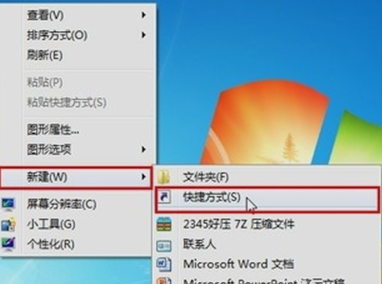
接着,创建桌面快捷方式之后,在对象位置一栏输入“undll32.exe powrprof.dll,SetSuspendState Hibernate”(不包括“”双引号)。点“下一步”,将快捷方式取名为“休眠”。
休眠快捷键图解详情-2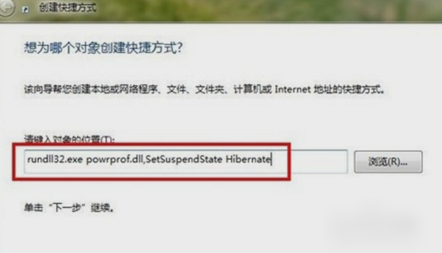
下一步,输入快捷方式对象位置,回到桌面用鼠标右键点击“休眠”快捷方式,打开“属性”,再点“快捷方式”那一栏。再将光标定位到“快捷键”中,然后按键盘F10,这样就可以为该休眠快捷方式定义一个快捷按键。
休眠快捷键图解详情-3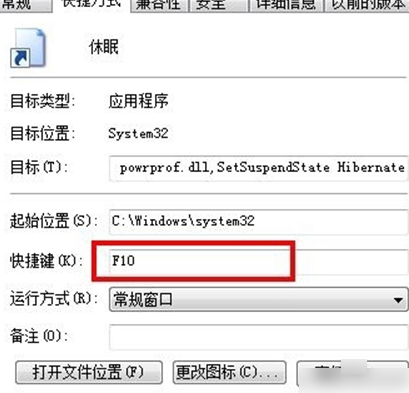
最后,当你想让电脑进入休眠状态时,只需要敲击键盘上的F10键,挥着双击“休眠”的快捷方式,就可以让电脑进入休眠状态了~

对于让电脑休眠的方法,就只有两种。一种是手动操作让电脑休眠,另一种是使用快捷来对电脑哦进行休眠的操作。今天小编要说的时候第二种方法,所以现在小编就来给你们怎么如何在桌面创建休眠快捷键。
我们的电脑都是有休眠的设置功能的,但如果每次都点开“开始”菜单在店休眠的话,就会显得有些麻烦。那这是我们就可以在桌面创建快捷方式,这样就可以快速的让电脑进入休眠状态了。下面小编就告诉你们如何在桌面创建休眠快捷键。
首先,在桌面空白处鼠标右键点击,点“新建”,再点“快捷方式”。
电脑休眠图解详情-1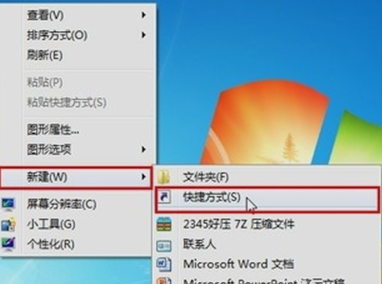
接着,创建桌面快捷方式之后,在对象位置一栏输入“undll32.exe powrprof.dll,SetSuspendState Hibernate”(不包括“”双引号)。点“下一步”,将快捷方式取名为“休眠”。
休眠快捷键图解详情-2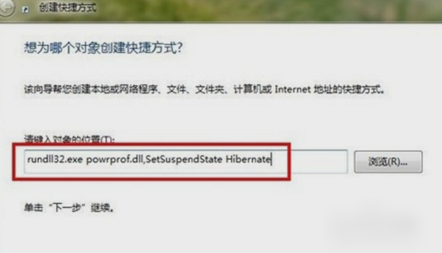
下一步,输入快捷方式对象位置,回到桌面用鼠标右键点击“休眠”快捷方式,打开“属性”,再点“快捷方式”那一栏。再将光标定位到“快捷键”中,然后按键盘F10,这样就可以为该休眠快捷方式定义一个快捷按键。
休眠快捷键图解详情-3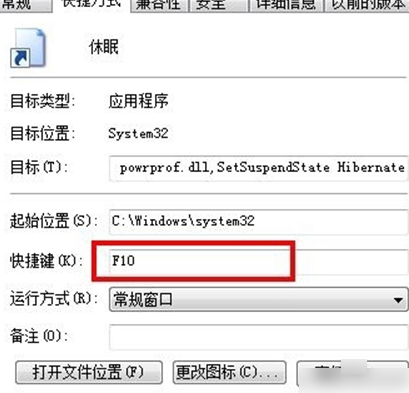
最后,当你想让电脑进入休眠状态时,只需要敲击键盘上的F10键,挥着双击“休眠”的快捷方式,就可以让电脑进入休眠状态了~
















